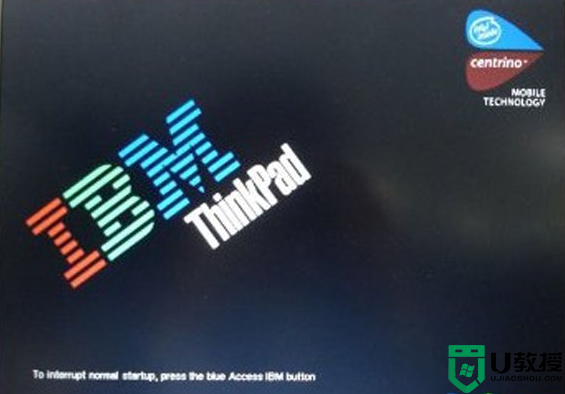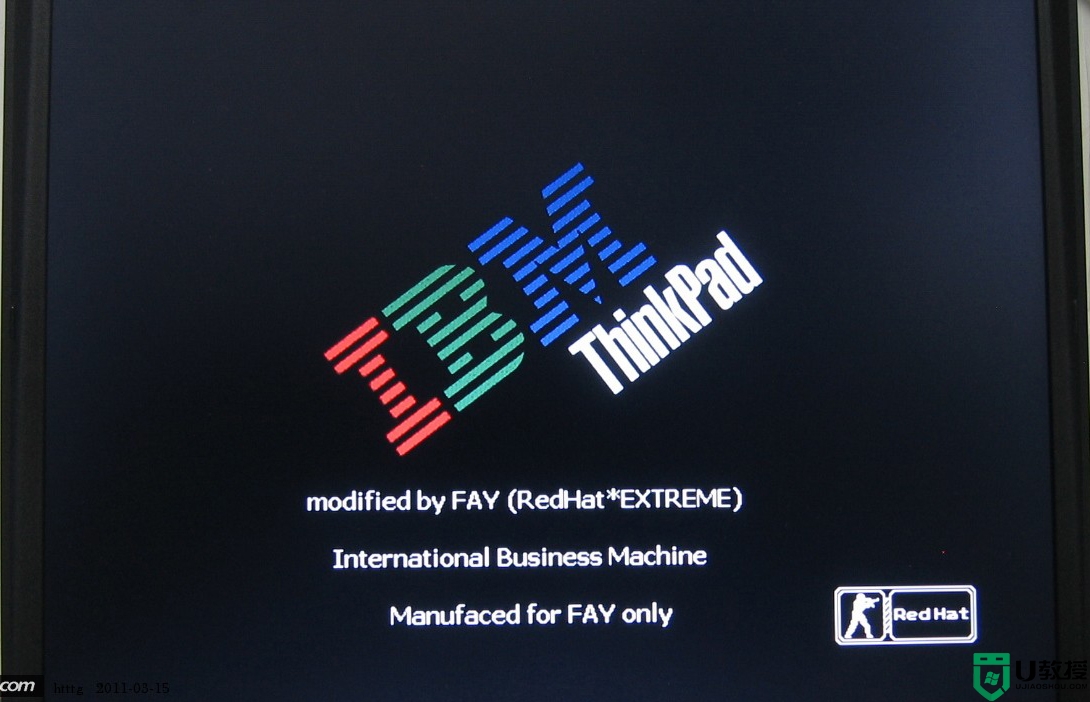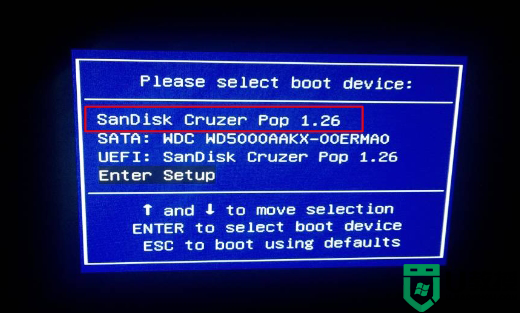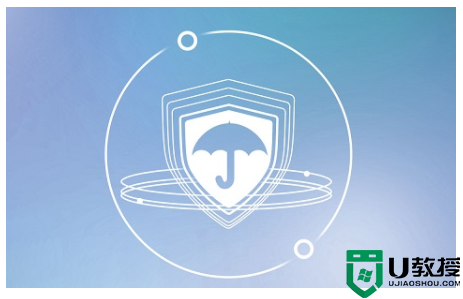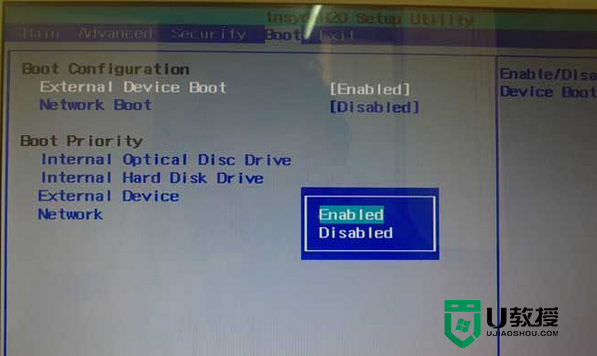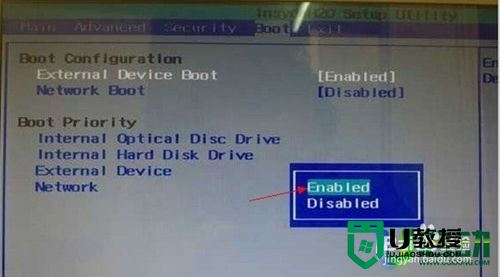ibm服务器u盘启动怎么设置,ibm服务器u盘启动教程
时间:2016-06-22作者:ujiaoshou
ibm电脑如果想使用u盘装系统,除了考虑u盘启动盘制作工具的选择外,接下来就需要知道ibm服务器u盘启动怎么设置,否则的话,要怎么继续u盘装系统。以下教程就是跟大家介绍设置方法的,有需要的用户可以看看以下的设置方法。
ibm服务器u盘启动教程:
1、将已经制作成启动盘的u盘直接插入电脑usb插口,然后开机,看到开机画面时按下相应的快捷键F12;
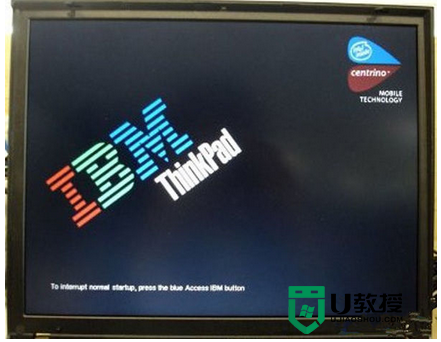
2、当连续按下快捷键F12后,电脑会自动进入一个启动项选择的界面,然后需要通过键盘上的 ↑↓方向键将光标移至显示为:USB HDD:Mass Storage Device为第一启动,有的是u盘品牌:USB HDD:Kingstondt 101 G2 或者 Generic- -sd/mmc (主板不同,这里显示会有所不同),然后用ENTER确定,就可以进入U盘启动了,也可以重装系统了。
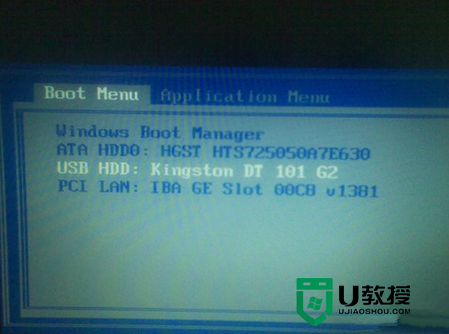
3、完成上述操作步骤后,电脑便会从u盘启动并进入u教授的主菜单。用快捷键来设置U盘启动有一个好处,就是只对当前设置有效,重启以后,就有恢复以前的启动项了。

以上就是ibm服务器u盘启动怎么设置的全部内容,关于u盘装系统大家有任何问题都可以上u教授查看。